يجب أن يؤدي إصلاح ملفات النظام إلى إصلاح هذه المشكلة بسرعة
- إذا كان الخطأ 0x8007371c يمنعك من تحديث جهاز الكمبيوتر الخاص بك ، فقد يكون ذلك بسبب ملفات النظام الفاسدة.
- يمكنك حل هذه المشكلة ببساطة وفعالية عن طريق تشغيل مستكشف أخطاء Windows Update ومصلحها.
- تعد إعادة تشغيل بعض خدمات ومكونات التحديث حلاً ممتازًا آخر.
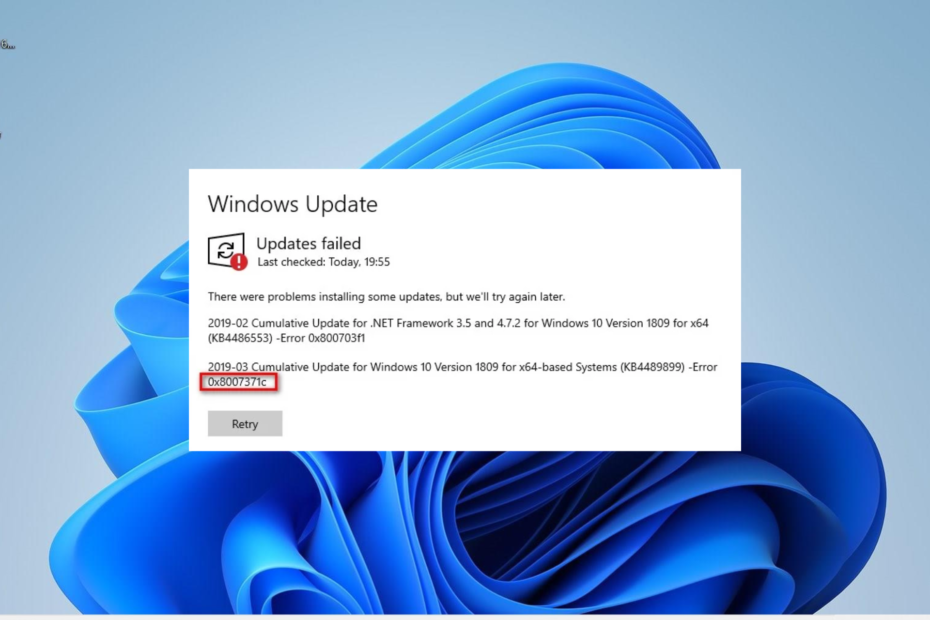
Xالتثبيت عن طريق النقر فوق ملف التنزيل
- قم بتنزيل Fortect وتثبيته على جهاز الكمبيوتر الخاص بك.
- ابدأ عملية مسح الأداة للبحث عن الملفات الفاسدة التي هي مصدر مشكلتك.
- انقر بزر الماوس الأيمن فوق ابدأ الإصلاح لذلك يمكن للأداة بدء الخوارزمية الإصلاحية.
- تم تنزيل Fortect بواسطة 0 القراء هذا الشهر.
يعد الخطأ 0x8007371c أحد الأخطاء العديدة
أخطاء تحديث Windows يواجه المستخدمون عندما يحاولون تثبيت التحديثات المعلقة على أجهزة الكمبيوتر الخاصة بهم. الجزء المحبط من هذا الخطأ هو أنه يؤثر فقط على بعض التحديثات التراكمية المعلقة بينما يقوم البعض الآخر بالتثبيت بسهولة.هذا يجعل من الصعب تحديد السبب الدقيق للمشكلة. بغض النظر عن سبب المشكلة ، ستساعدك الحلول الواردة في هذا الدليل على حلها نهائيًا.
لماذا أتلقى خطأ التحديث 0x8007371c؟
فيما يلي بعض الأسباب المحتملة لهذا الخطأ ، كما أبلغ عنها المستخدمون:
- خدمات المعوقين: إذا تم تعطيل خدمات Windows Update و Background Intelligence Transfer ، فمن المحتمل أن تواجه هذه المشكلة. الحل لذلك هو إعادة تشغيل هذه الخدمات.
- ملفات النظام الخاطئة: في بعض الأحيان ، قد تتسبب ملفات النظام المعطلة أو المفقودة في حدوث هذه المشكلة. يمكنك تجاوز الخطأ عن طريق إصلاح هذه الملفات واستعادتها.
- أناssues مع مكونات التحديث: في بعض الأحيان ، قد تحصل على رمز الخطأ هذا بسبب مواطن الخلل الطفيفة التي واجهتها المكونات المتعلقة بالتحديث. ما عليك القيام به هنا هو إعادة تشغيل هذه المكونات.
كيف يمكنني إصلاح رمز الخطأ 0x8007371c؟
قبل استكشاف الحلول الأكثر تعقيدًا في هذا القسم ، جرب خطوات استكشاف الأخطاء وإصلاحها أدناه:
- أعد تشغيل الكمبيوتر.
- قم بإلغاء تثبيت برنامج مكافحة الفيروسات التابع لجهة خارجية.
إذا لم تنجح هذه ، يمكنك الآن المتابعة إلى الإصلاحات أدناه:
1. أعد تشغيل بعض الخدمات
- اضغط على شبابيك مفتاح + ر، يكتب services.msc، وانقر فوق نعم زر.
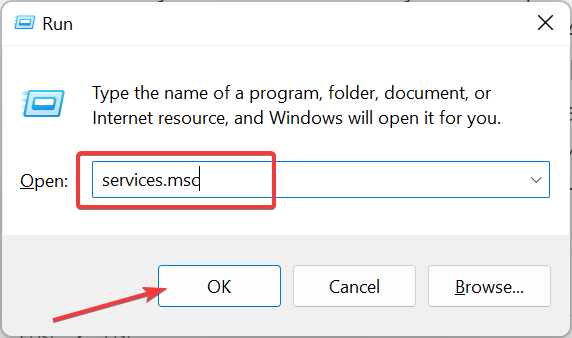
- انقر نقرًا مزدوجًا فوق ملف خدمة النقل الذكي في الخلفية لفتح خصائصه.
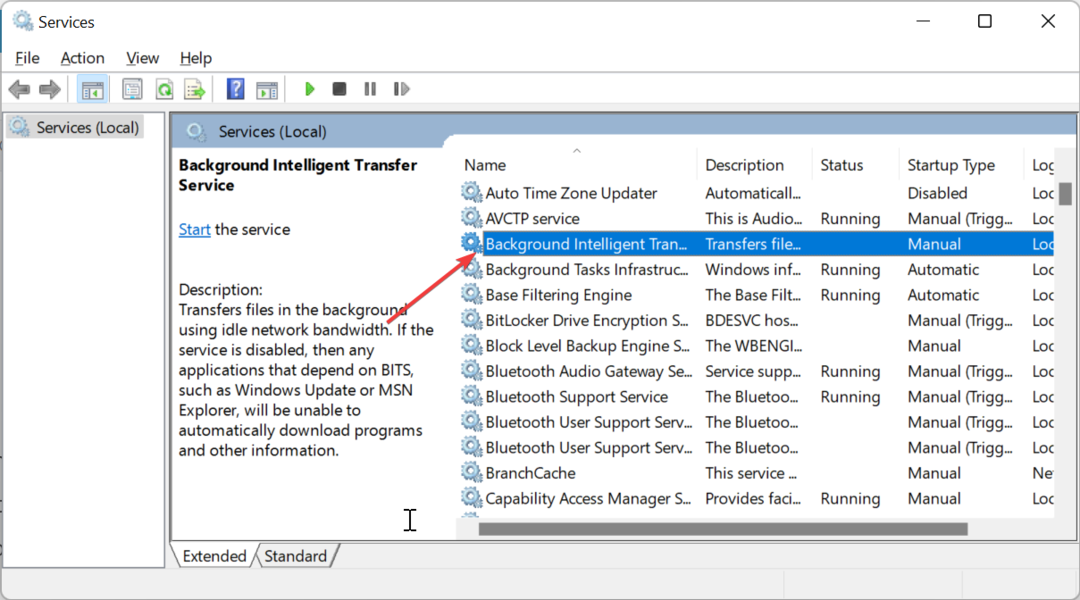
- الآن ، قم بتعيين ملف نوع بدء التشغيل ل تلقائي وانقر فوق يبدأ زر.
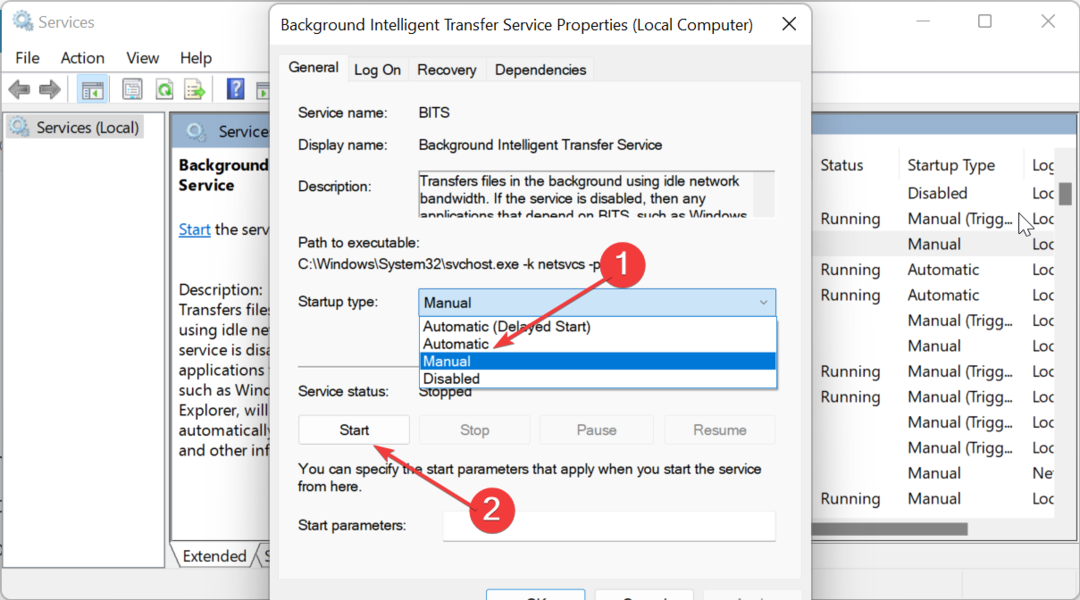
- بعد ذلك ، انقر فوق ملف يتقدم ، متبوعًا بـ نعم.
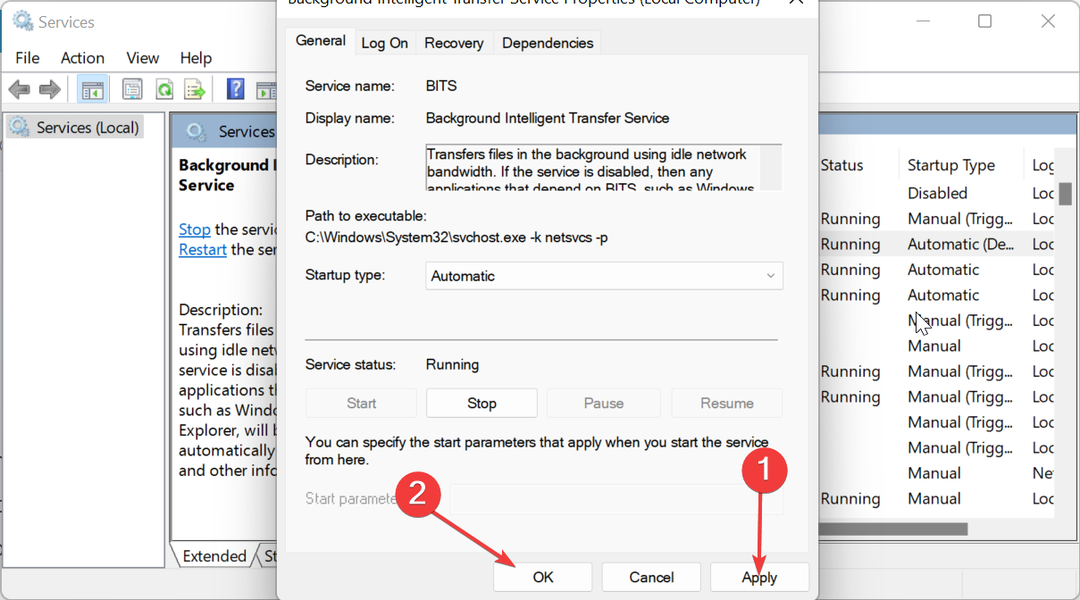
- أخيرًا ، كرر الخطوات من 2 إلى 4 لخدمة Windows Update وأعد تشغيل الكمبيوتر:
هناك سلسلة من الخدمات المتضمنة في عملية تحديث Windows. عندما يتم إيقاف هذه الخدمات أو تعطيلها ، فمن المحتمل أن تحصل على الخطأ 0x8007371c.
تحتاج إلى إعادة تشغيل هذه الخدمات لحل المشكلة.
2. إعادة تعيين مكونات تحديث Windows
- اضغط على شبابيك نوع المفتاح كمد، واختر تشغيل كمسؤول تحت موجه الأوامر.
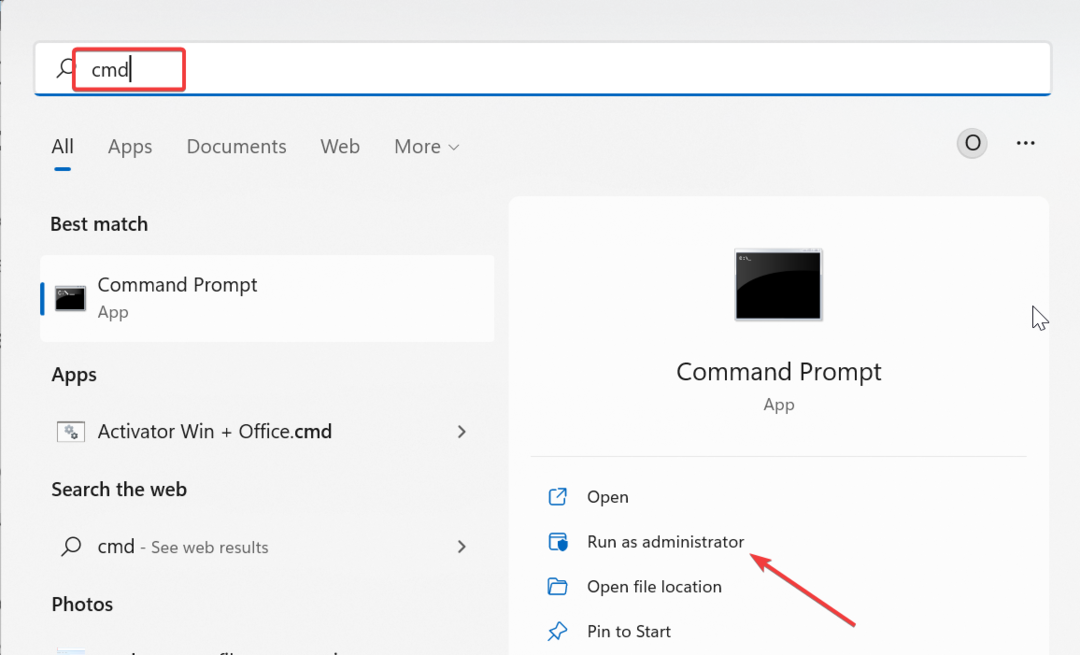
- اكتب الأوامر أدناه واضغط يدخل بعد كل:
بت التوقف الصافيصافي توقف wuauservصافي توقف appidsvcصافي توقف cryptsvcحذف٪ ALLUSERSPROFILE٪ \ Microsoft \ Network \ Downloader \ qmgr * .dat / Q.حذف "٪ HOMEDRIVE٪ \ Users \ All Users \ Microsoft \ Network \ Downloader \ qmgr * .dat" / Qحذف٪ WINDIR٪ \ SoftwareDistribution \ *. * / s / Qبت البداية الصافيةبدء صافي wuauservصافي بدء appidsvcبدء صافي cryptsvc - أخيرًا ، انتظر حتى تنتهي الأوامر من التشغيل وأعد تشغيل الكمبيوتر.
في بعض الحالات ، يمكن أن يكون الخطأ 0x8007371c ناتجًا عن مشكلات تتعلق بمكونات التحديث المهمة. يجب أن تساعدك إعادة تشغيل هذه المكونات على فرض التحديث.
- الإدخال غير مدعوم خطأ: سبب حدوثه وكيفية إصلاحه
- 0x8031004a رمز خطأ Windows Update: كيفية إصلاحه
3. قم بتشغيل مستكشف أخطاء Windows Update ومصلحها
- اضغط على شبابيك مفتاح + أنا و اختار استكشاف الاخطاء في الجزء الأيسر.
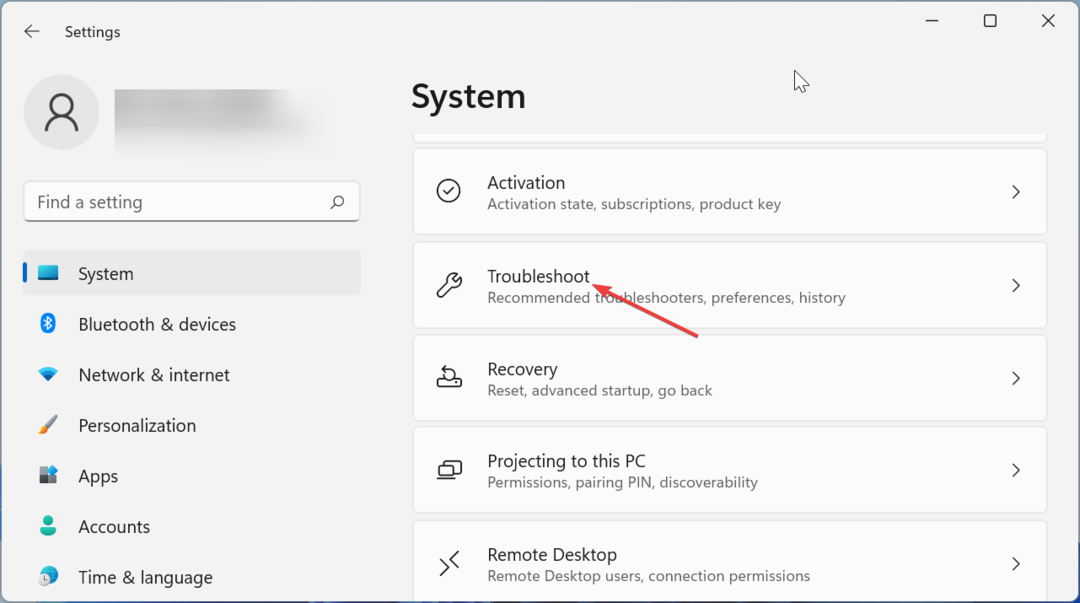
- انقر على مستكشفات الأخطاء ومصلحها الأخرى الخيار في الصفحة التالية.
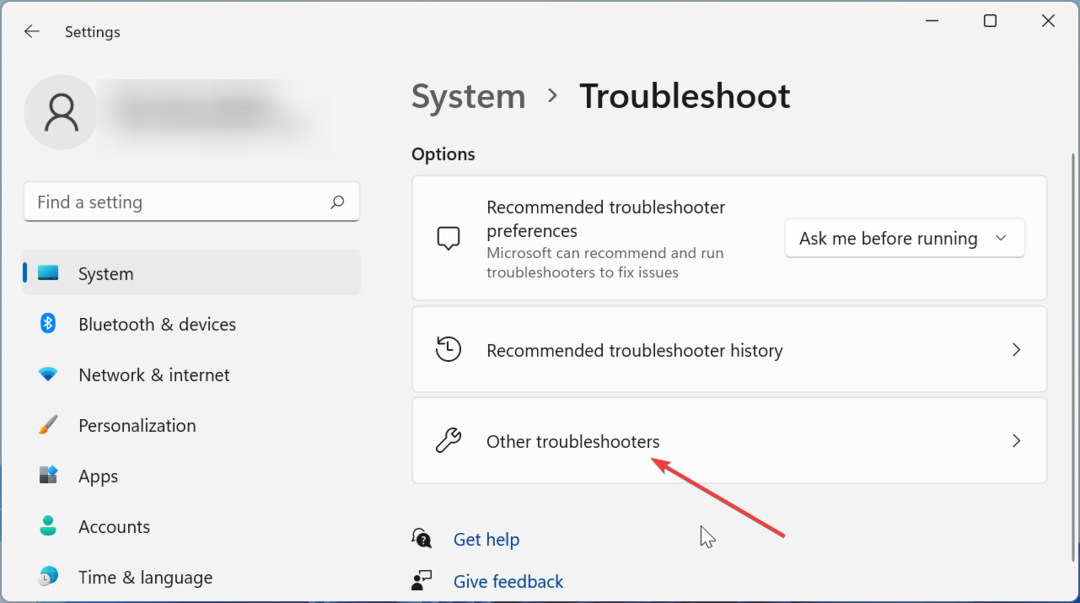
- أخيرًا ، انقر فوق ملف يجري زر قبل تحديث ويندوز خيار.
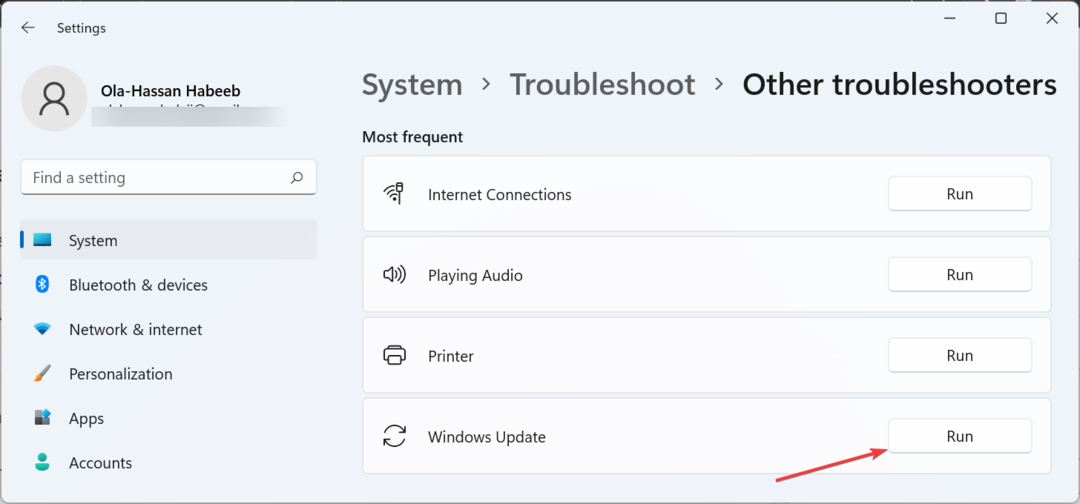
نصيحة الخبراء:
برعاية
يصعب معالجة بعض مشكلات الكمبيوتر ، خاصةً عندما يتعلق الأمر بملفات النظام المفقودة أو التالفة ومستودعات Windows.
تأكد من استخدام أداة مخصصة ، مثل فورتكت، والتي ستقوم بمسح واستبدال الملفات المعطلة بإصداراتها الحديثة من مستودعها.
يمكن أن يحدث الخطأ 0x8007371c أحيانًا بسبب مشاكل في بعض عمليات التحديث المطلوبة. ما عليك القيام به هنا هو تشغيل مستكشف أخطاء Windows Update ومصلحها.
4. إصلاح ملفات النظام
- اضغط على شبابيك نوع المفتاح كمد، واختر تشغيل كمسؤول تحت موجه الأوامر.
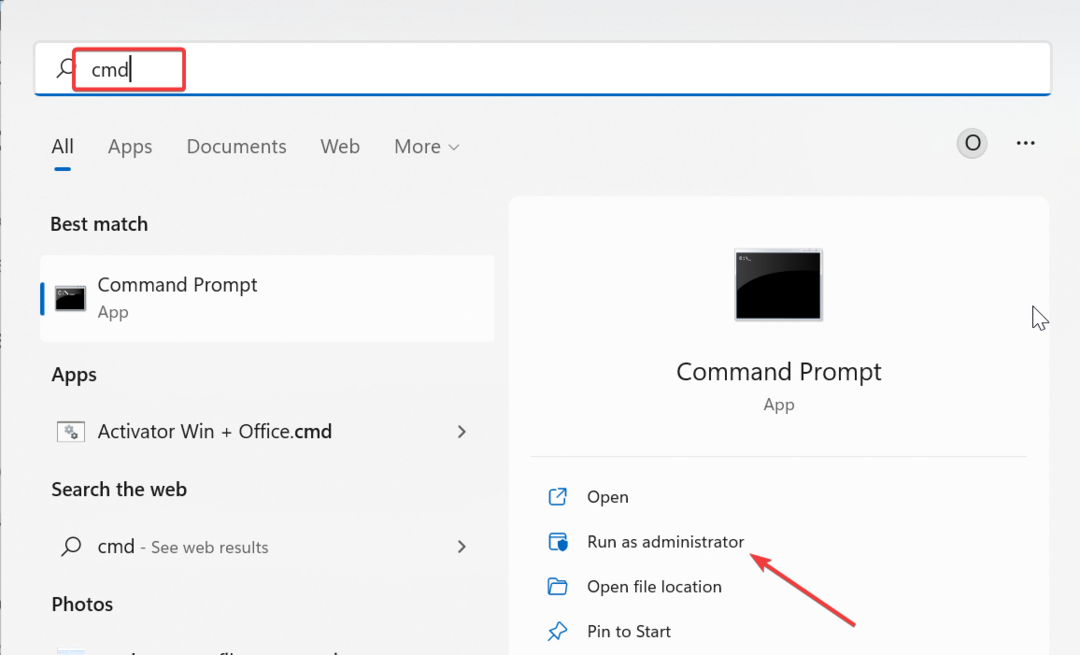
- اكتب الأمر أدناه واضغط يدخل لتشغيله:
DISM / عبر الإنترنت / تنظيف الصورة / استعادة الصحة
- انتظر حتى ينتهي الأمر من التشغيل. الآن ، قم بتشغيل الأمر أدناه:
sfc / scannow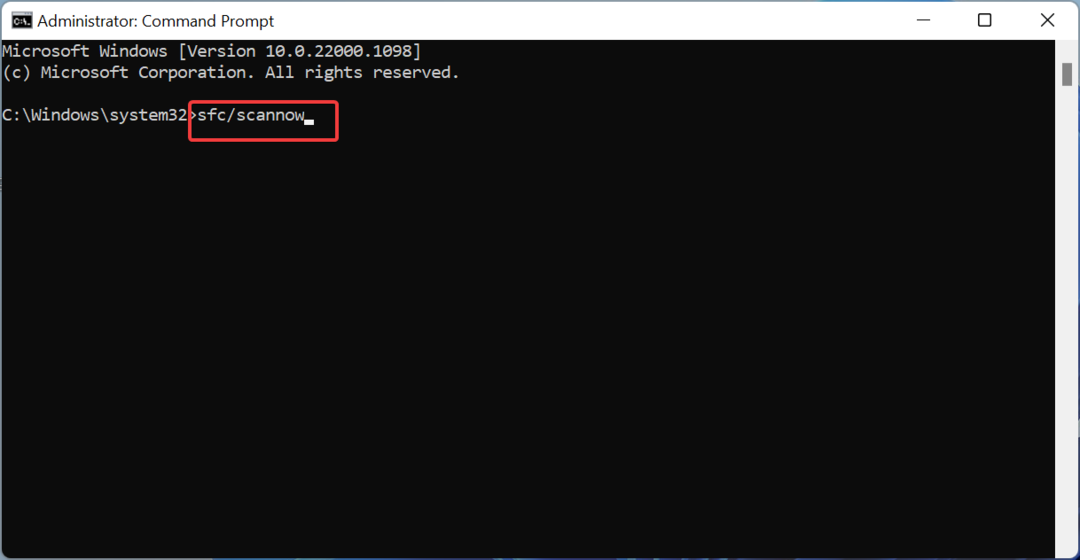
- أخيرًا ، انتظر حتى ينتهي الأمر من التشغيل وأعد تشغيل الكمبيوتر.
تسبب ملفات النظام المعطلة الكثير من المشكلات ، بما في ذلك خطأ التحديث 0x8007371c. يمكنك تصحيح ذلك عن طريق تشغيل أدوات الإصلاح المضمنة وإعادة تشغيل جهاز الكمبيوتر الخاص بك.
بتعبير أدق ، يمكنك ببساطة استخدام برنامج الإصلاح المخصص لتشخيص نظام التشغيل Windows الخاص بك واستكشاف الأخطاء وإصلاحها التي تولد هذا النوع من مشاكل التحديث.
⇒ احصل على Fortect
5. قم بإجراء ترقية موضعية
- قم بزيارة موقع تنزيل Windows 11 الرسمي وانقر فوق التحميل الان زر تحت قم بإنشاء وسائط تثبيت Windows 11 قسم.
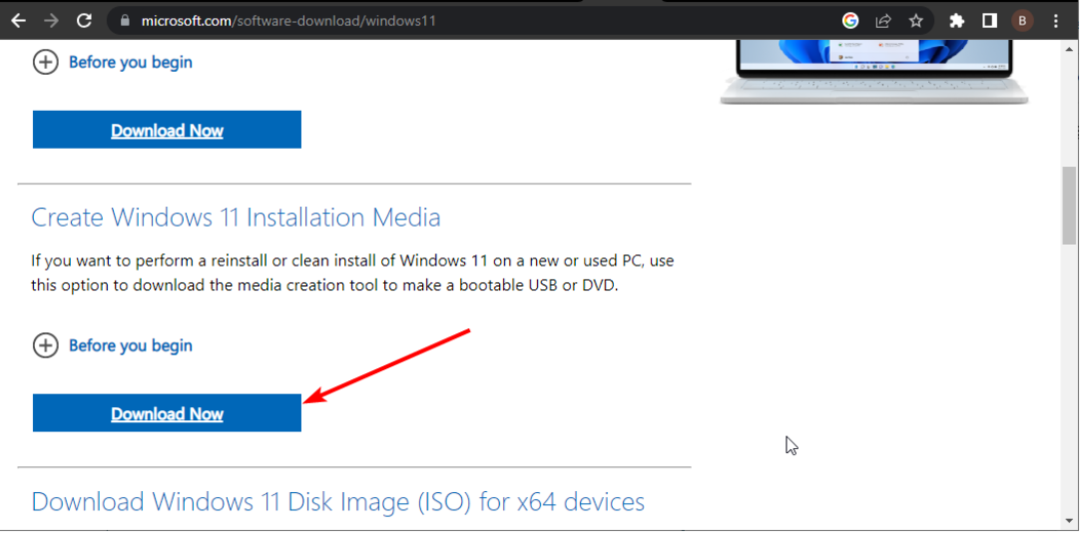
- انقر نقرًا مزدوجًا فوق الملف الذي تم تنزيله لتشغيله.
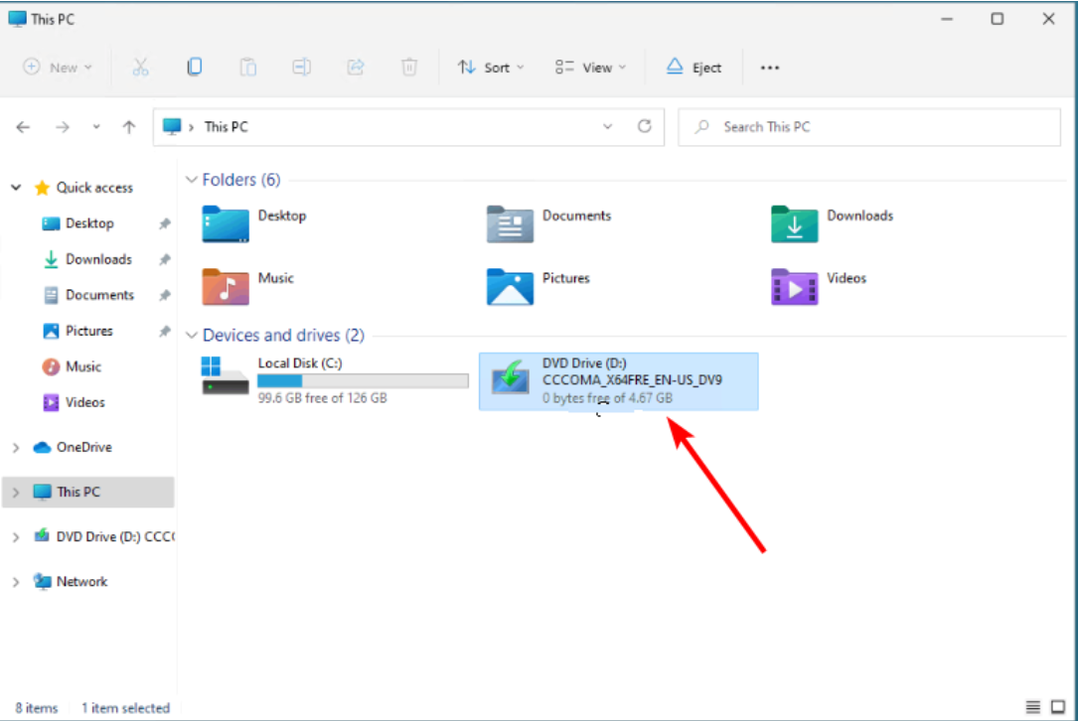
- الآن ، انتظر حتى يقوم Windows بإعداد الإعداد وانقر فوق نعم زر عند الطلب.
- بعد ذلك ، اقبل ملف اتفاقية الترخيص وانتظر حتى يقوم Windows بتنزيل التحديثات المطلوبة.
- اختر ما إذا كنت تريد الاحتفاظ بملفاتك وتطبيقاتك أم لا. نظرًا لأن هذه ترقية موضعية ، اترك الإعدادات الموصى بها ، أي احتفظ بملفاتك وتطبيقاتك.
- الآن ، انقر فوق ثَبَّتَ زر لبدء الترقية في الموضع.
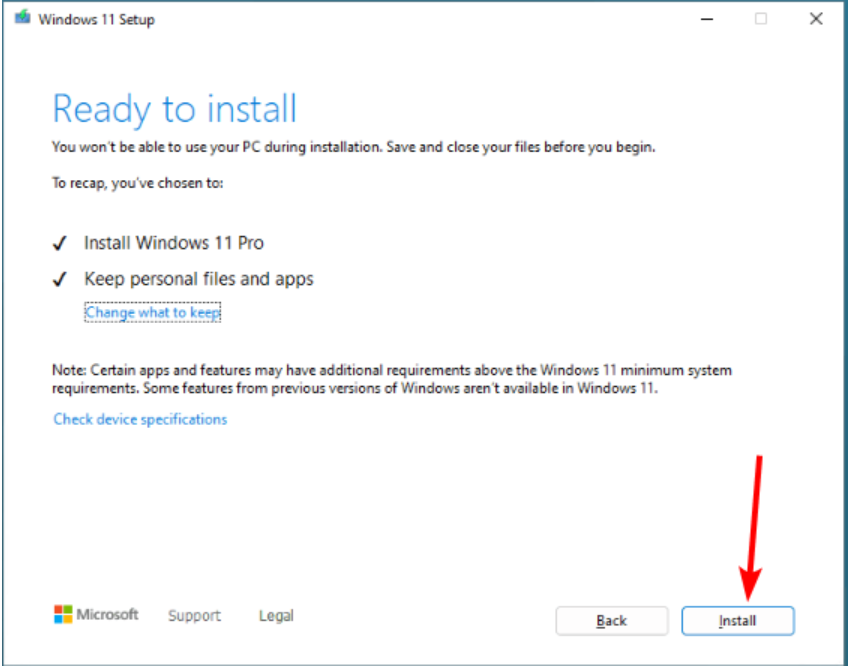
- أخيرًا ، انتظر حتى يقوم Windows بنسخ الملفات الضرورية لترقية جهازك وإعادة تشغيل الكمبيوتر.
إذا فشلت الحلول المذكورة أعلاه في حل الخطأ 0x8007371c ، فقد تحتاج إلى إجراء ترقية إصلاح. باستخدام هذا ، ستتمكن من تحديث جهاز الكمبيوتر الخاص بك دون مشاكل.
قد يكون خطأ التحديث 0x8007371c محبطًا ، لكن ليس من المستحيل إصلاحه. ويجب أن تكون قادرًا على تجاوزه وتثبيت أحدث التصحيحات على جهاز الكمبيوتر الخاص بك باستخدام الحلول الموجودة في هذا الدليل.
وبالمثل ، إذا كنت تتعامل مع Windows أخطاء التحديث مثل 0x800704f1، يجب أن تساعد الحلول الواردة في دليلنا الشامل في إصلاحها إلى الأبد.
هل كنت قادرًا على حل المشكلة؟ لا تتردد في إخبارنا في التعليقات أدناه.
هل ما زلت تواجه مشكلات؟
برعاية
إذا لم تحل الاقتراحات المذكورة أعلاه مشكلتك ، فقد يواجه جهاز الكمبيوتر الخاص بك مشكلات أكثر خطورة في نظام التشغيل Windows. نقترح اختيار حل الكل في واحد مثل فورتكت لإصلاح المشاكل بكفاءة. بعد التثبيت ، فقط انقر فوق ملف عرض وإصلاح زر ثم اضغط ابدأ الإصلاح.


